No.1
- 回答日時:
PrintScreenボタンから画面を画像として保存して加工してるんじゃないですか?
PrintScreenボタンはきっとキーボードの右上の方んもどっかにあります。
No.2
- 回答日時:
WindowsVista以降にはSnippingToolという画面キャプチャソフトが内蔵されていますので、それでキャプチャーして矢印などを入れて貼り付けていますよ。
参考URL:http://windows.microsoft.com/ja-JP/windows7/prod …
No.4
- 回答日時:
ご質問の内容ですと、PowerPoint2010を使えば、下記の4段階だけで添付画像を作成できます。
1) 「スクリーンショット」を使って、IEの画面をコピー
2) 強調する部分を図形の四角形で囲む
3) 説明文をテキストボックスに入力
4) JPEGで保存
No.5
- 回答日時:
No.4です。
> 2010を使わないでできませんか
もし、Vistaをお使いなら、Officeの「スクリーンショット」の代わりに、No.2の方のご回答にある「SnippingTool」を使用すれば、同じことが可能です。
Windows XPをお使いなら、No.1の方のご回答にある「Print Screen」キーを使って、画面をキャプチャし、PowerPointに貼り付けて不要な部分を「トリミング」すればOKです。
PowerPointを使えない場合は、「Print Screen」キーを使って、画面をキャプチャし、Excelなど貼り付けて不要な部分を「トリミング」します。
(枠を付けたり、文字を挿入する方法は同じです。)
画像ファイルとして保存するには、Windows付属のペイントなどの画像ソフトにコピペしてJPEGファイルを指定して保存します。
No.6
- 回答日時:
前質疑で画像を添付した者です。
前の説明でわからなかったようなので、更に細かく説明します。
ちなみに、Windows XP環境でいいですよね?
>これはどのような仕組みになっているのでしょうか?
プリントスクリーン機能(画面に表示されたものをキャプチャする機能)と画像編集ソフトで加工をしています。
私が添付した画像は、全てWindows XP標準の機能で出来ます。
他のソフトは必要ありません。
前質疑で私が添付した画像を例にしてとるなら、下記の手順で作成添付しました。
●スクリーンショットを撮る
Windows 標準であるプリントスクリーン機能を使って画面をキャプチャします。
スクリーンショットを撮るには、キーボードのPrintScreenキー(PRTSCやSYSRQと書かれているキー)を押します。
キーボードの上段のF12キーの隣あたりにあるかと思います。
画面全体を撮るなら、PrintScreenキーのみを押す。
IEやその他のウインドウだけを撮りたいのなら、そのウインドウをアクティブにして(クリックして前面に出して)AltキーとPrentScreenキーを同時に押す。
するとそのいずれかの状態がクリップボードという領域に保存されます。
コピーしたものが一時的に保存される場所です。
参考:http://allabout.co.jp/gm/gc/20843/
●ペイントで加工する
まずはペイントを起動します。
参考:http://www.wanichan.com/beginner/windows/xp/2/6/
※下記(1)~(6)の数字部分は、添付画像と合わせて読んでください。
(1)ペイントを起動したら、メニューの編集から「貼り付け」
クリップボードに保存されているものが貼り付けられます。
(2)画像のトリミング
画像右下隅の黒い点にマウスポインタを合わせると上下矢印にかわるので、そこを掴んで希望のサイズになるまで左上にドラッグ。
参考:http://www.wanichan.com/beginner/graphic/mspaint …
(3)ポイントの所を囲む
左側ツールの(3)部分をクリックして、囲みたい部分でドラッグ。
参考:http://www.wanichan.com/beginner/graphic/mspaint …
(4)線を引く
左側ツールの(4)部分をクリックして、線を引く。
参考:http://www.wanichan.com/beginner/graphic/mspaint …
※尚、四角や円の線の太さもここの線の太さで選択します。
(5)文字を入力する
左側ツールの(5)部分をクリックして、文字を入れたいところでドラッグして文字領域を作成。
カーソルが出てくるので、文字を入力。
参考:http://www.wanichan.com/beginner/graphic/mspaint …
もし、位置を変更したければ左側ツールの(6)をクリックして移動した範囲をドラッグ指定して移動。
といった作業をして画像が加工できたら、画像を保存します。
例えばここでの添付画像の形式はJPEGに限っているのでJPEGで保存。
あとは画像を回答時に添付します。
画像形式及び添付の方法については、そのサイトのFAQを見てください。
画像の加工については、参考にさせていただいたサイトの「ペイントを使いこなそう!」を一通りみていろいろいじったほうが理解しやすいと思います。
【ペイントを使いこなそう!】
http://www.wanichan.com/beginner/graphic/mspaint/
※「うまくできません?」と只一言いわれても、どこでどううまくできないのか回答者側はわかりませんよ。
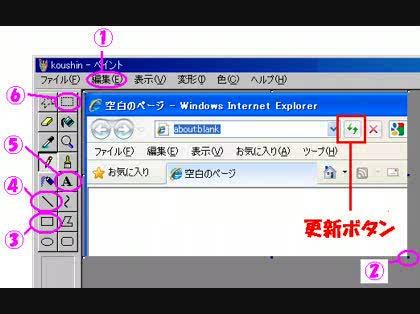
この回答への補足
いろいろありがとうございます。
キリトリ保存はできたのですがその画像を貼り付けようとしたのです
が貼りつきません
JPGで保存したのですが・・・・ここにctrl +v
で貼りつきません?
保存場所はマイピクチャーです
No.7ベストアンサー
- 回答日時:
#6です。
画像の加工~保存まではできたのですね。
>JPGで保存したのですが・・・・ここにctrl +vで貼りつきません?
画像は、ここ(文字入力欄)に貼り付け(Ctrl+V)はできません。
画像をつける場合は、「添付」します。
●質問時(回答時)の画像添付の方法
http://faq.okwave.jp/EokpControl?&site=guidePC&t …
質問者側で画像が添付できるのは、最初の質問のところのみです。
お礼や補足には画像の添付はできません。
質問時に画像を添付していなければ後からでも添付することができるので、この質問で添付の練習されてみてはどうでしょう。
●すでに投稿した質問に画像を添付するには
http://faq.okwave.jp/EokpControl?&site=guidePC&t …
あと注意事項として、ファイル名に日本語などの全角文字は使わないでください。
英数で必ず半角で。
記号なども使わないように。
ファイルのサイズは2MBまでですので、添付する前にサイズの確認を。
とりあえずは以上を気をつけて添付を行ってください。
お探しのQ&Aが見つからない時は、教えて!gooで質問しましょう!
似たような質問が見つかりました
- Excel(エクセル) Excelの複数ファイルの複数行を別ファイル1つのシートにVBA、マクロで集約する方法 5 2022/09/13 06:30
- Excel(エクセル) Excel フィルタ後のコピー貼付けと可視セルの関係について 3 2023/02/07 16:42
- その他(法律) Wikipediaの著作権について 2 2022/08/14 07:14
- Excel(エクセル) EXCEL マクロで 同じフォルダ内の複数ファイルの複数行全体を選択して1つのファイルに集約 4 2022/09/27 18:41
- その他(コンピューター・テクノロジー) マウスで文章をドラッグしてコピーする際に、横一列全てが選択されるのですが、 2 2023/06/17 18:05
- Windows 10 エクセルの罫線がパワポに貼り付けると見えなくなる。 3 2022/12/27 15:23
- Excel(エクセル) ログインIDの一発入力? 5 2023/07/07 12:30
- JavaScript [Java] Edgeでのアドレスバー非表示について 3 2022/04/20 17:51
- Visual Basic(VBA) 【前回の続きです、ご教示ください】VBAの記述方法がわかりません。 2 2022/08/16 16:44
- Excel(エクセル) シートが違う2枚のエクセルシートにある数値を別シートにコピーしたい(VBA?) 8 2022/03/31 12:24
関連するカテゴリからQ&Aを探す
おすすめ情報
デイリーランキングこのカテゴリの人気デイリーQ&Aランキング
-
限りの意味
-
Excelで連続するデータの個数を...
-
邪魔なwww.softonic.jpの消し方...
-
図の濃淡を調節するには。
-
エクセルに添付された画像が×に...
-
Powerampのライブラリの表示に...
-
AUTO CAD操作方法 円に接する方法
-
WIN11シャットダウン設定にスリ...
-
どのSDカードだったら対応してる?
-
AndroidのChromeの仕様が変わり...
-
arrows weを使い始めたばかりで...
-
展開の式について質問をさせて...
-
交通系ICの再印字について
-
このUSBはパソコンにつないで ...
-
分子式を求める問題です。
-
GASでGmail送信をするとある文...
-
この教えて!gooで、質問を投稿...
-
教えてgooで画像を添付できない
-
ユニ アルファゲルのシャーペン...
-
顔の歪み?
マンスリーランキングこのカテゴリの人気マンスリーQ&Aランキング
-
邪魔なwww.softonic.jpの消し方...
-
エクセルに添付された画像が×に...
-
図の濃淡を調節するには。
-
Excelのフォントについて
-
Excelで連続するデータの個数を...
-
交通系ICの再印字について
-
この積分の計算がどこで間違っ...
-
積分の問題の回答でわからない...
-
展開の式について質問をさせて...
-
どのSDカードだったら対応してる?
-
GASでGmail送信をするとある文...
-
パソコンでマイプレイスを表示...
-
AUTO CAD操作方法 円に接する方法
-
AndroidのChromeの仕様が変わり...
-
WIN11シャットダウン設定にスリ...
-
このハードディスクは危ないで...
-
メガネフレームの名前
-
この絵のような図はPowerPoint...
-
この教えて!gooで、質問を投稿...
-
arrows weを使い始めたばかりで...
おすすめ情報
